| 用户操作指南 |
| ■显示打印画面 |
| 可以显示个人或群组1周,以及1个月日程的打印画面。 ※此功能,只有辅助窗口显示时才能使用。 |
|
| 1.个人1周日程打印画面的显示方法 程序1-1.点击[个人(周/月/日历形式)]的“周” 请点击辅助窗口的【便利功能】-[显示打印画面]-[个人(周/月/日历形式)]的“周”。 |
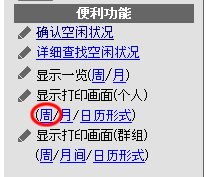 |
| 2.个人1个月日程打印画面的显示方法 程序2-1.点击[个人(周/月/日历形式)]的“月” 请点击辅助窗口的【便利功能】-[显示打印画面]-[个人(周/月/日历形式)]的“月”。 |
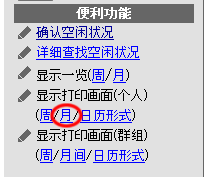 |
| 3.以日历形式显示个人1个月日程打印画面的显示方法 程序3-1.点击[个人(周/月/日历形式)]的“日历形式” 请点击辅助窗口的【便利功能】-[显示打印画面]-[个人(周/月/日历形式)]的“日历形式”。 |
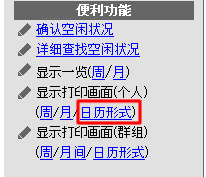 |
| 4.群组1周日程打印画面的显示方法 程序4-1.点击[群组(周/月/日历形式)]的“周” 请点击辅助窗口的【便利功能】-[显示打印画面]-[群组(周/月/日历形式)]的“周”。 |
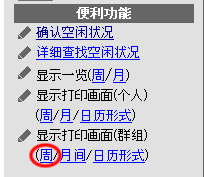 |
| 5.群组1个月日程打印画面的显示方法 程序5-1.点击[群组(周/月/日历形式)]的“月” 请点击辅助窗口的【便利功能】-[显示打印画面]-[群组(周/月/日历形式)]的“月”。 |
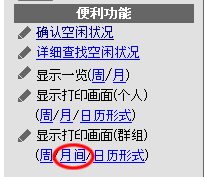 |
| 6.以日历形式显示群组1个月日程打印画面的显示方法 程序6-1.点击[群组(周/月/日历形式)]的“日历形式” 请点击辅助窗口的【便利功能】-[显示打印画面]-[群组(周/月/日历形式)]的“日历形式”。 |
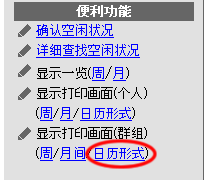 |
●显示打印画面(个人1周)点击[个人(周/月/日历形式)]的“周”,即可显示个人1周日程的打印画面。 |
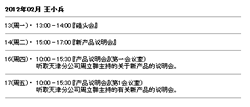 |
●显示打印画面(个人1个月)点击[个人(周/月/日历形式)]的“月”,即可显示个人1个月日程的打印画面す。 |
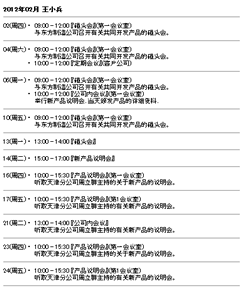 |
●显示打印画面(个人日历形式)点击[个人(周/月/日历形式)]的“日历形式”,即可以日历形式显示个人1个月日程的打印画面。 |
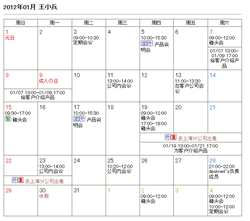 |
●显示打印画面(群组1周)点击[群组(周/月/日历形式)]的“周”,即可显示群组1周日程的打印画面。 |
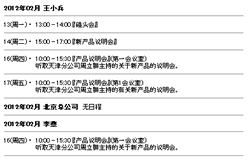 |
●显示打印画面(群组1个月)点击[群组(周/月/日历形式)]的“月”,即可显示群组1个月日程的打印画面。 |
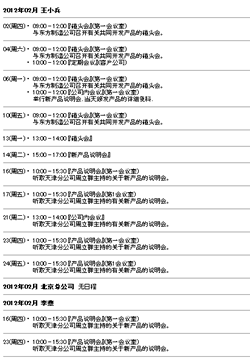 |
●显示打印画面(群组日历形式)点击[群组(周/月/日历形式)]的“日历形式”,即可以日历形式显示群组1个月日程的打印画面。 |
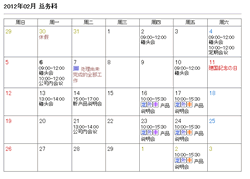 |
| 日程 |
|---|
| 用户操作指南 |
|
Copyright (C) 2012 NEOJAPAN,Inc. All Rights Reserved. |